自iPhone首次推出以来,Apple的Safari Web浏览器就一直在iPhone上。这是一个基于WebKit建立的快速且功能强大的Web浏览器,它与iPhone上的其他应用程序深入集成。但是,它并不是iOS可用的唯一网络浏览器,许多iPhone用户更喜欢使用其他浏览器,例如Chrome,Opera和Brave。如果您不使用它,则可能想知道如何从iPhone中完全删除Safari以及是否可能。我们将在文章中回答这些问题。
为什么要从iPhone中删除Safari?
您可能想从iPhone删除Safari的原因有很多。您可能会使用其他浏览器,并认为安装了Safari是没有意义的。您可以为指定其他浏览器的组织管理iPhone。或者,您可能会担心iPhone上的Data Safari商店以及它发生了什么。但是请注意,所有浏览器都存储数据,而Apple则比那里可用的大多数其他选项更注重隐私。无论出于何种原因,请按照以下步骤操作。
从一开始,最重要的是您无法完全从iPhone中删除Safari。这是一个受保护的应用程序,作为iOS的一部分安装,因此无法删除它。但是,您可以摆脱cookie和Cache之类的数据,删除其作为默认浏览器的状态,将其从主屏幕上取下,然后将其埋在应用程序库中,您可以忘记它。我们将向您展示如何做所有这些。
更改默认浏览器
- 点击设置应用程序以打开它。
- 向下滚动到应用程序。
- 选择默认应用程序,然后单击默认浏览器
- 选择要进行默认设置和关闭设置的浏览器。
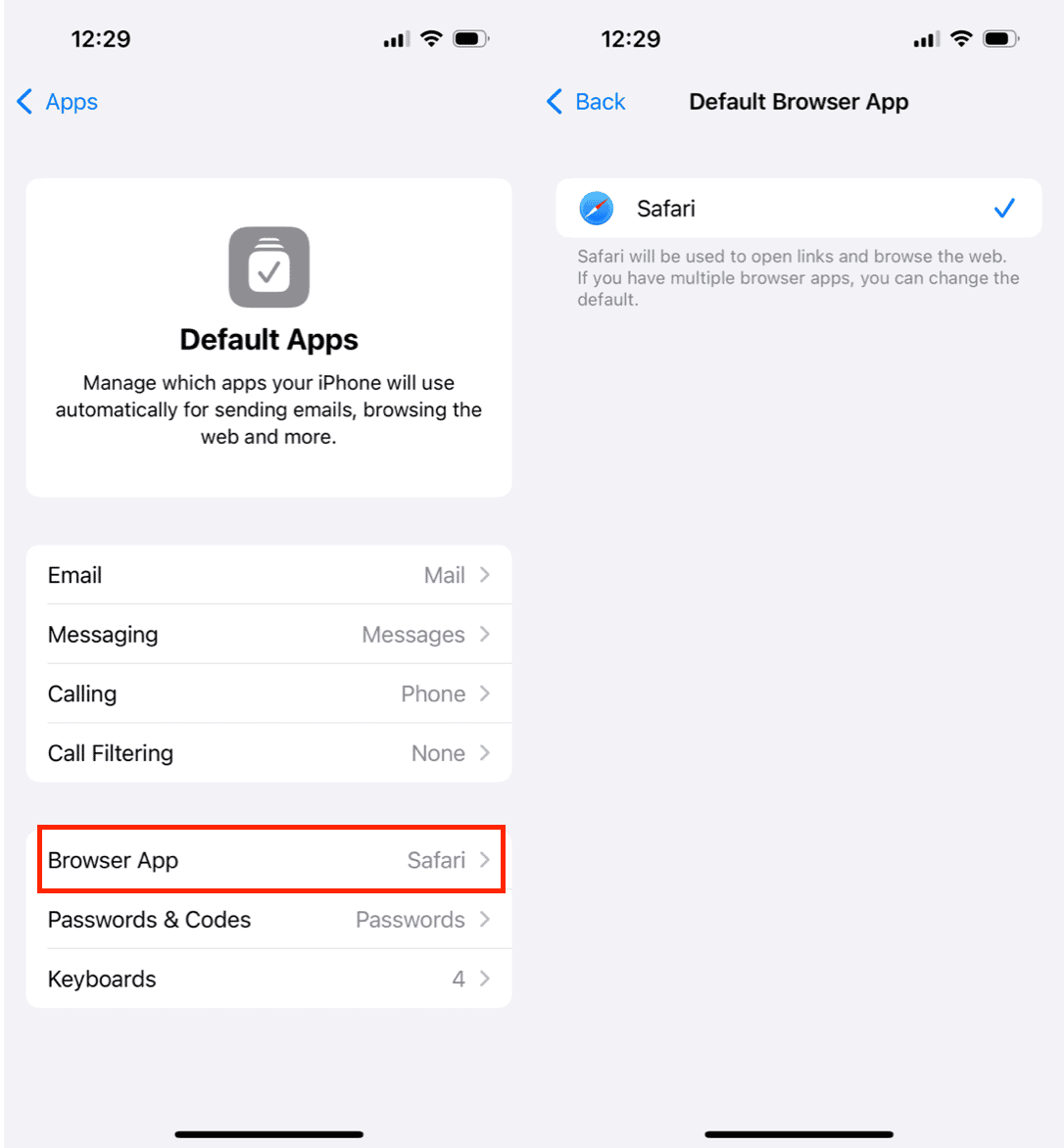
当您更改默认浏览器时,单击链接,例如,电子邮件将不再打开Safari中的网页。相反,它将在您在步骤3处设置的哪个浏览器中打开它。您应该将哪个浏览器设置为默认值?这取决于你。如果您使用了很多Google服务,则可以将其设置为Chrome。如果您想要一个以环保意识和以隐私为中心的浏览器,则可以选择Ecosia。而且,如果您想要具有内置VPN的浏览器,那么Opera和Brave是不错的选择。
删除Safari数据
有几种不同的方法可以删除Safari数据,具体取决于您要删除历史记录和cookie还是Cookie。
要删除历史记录和饼干:
- 打开设置应用程序。
- 滚动到应用程序。
- 点击野生动物园。
- 选择清晰的历史记录和网站数据。
- 关闭设置。
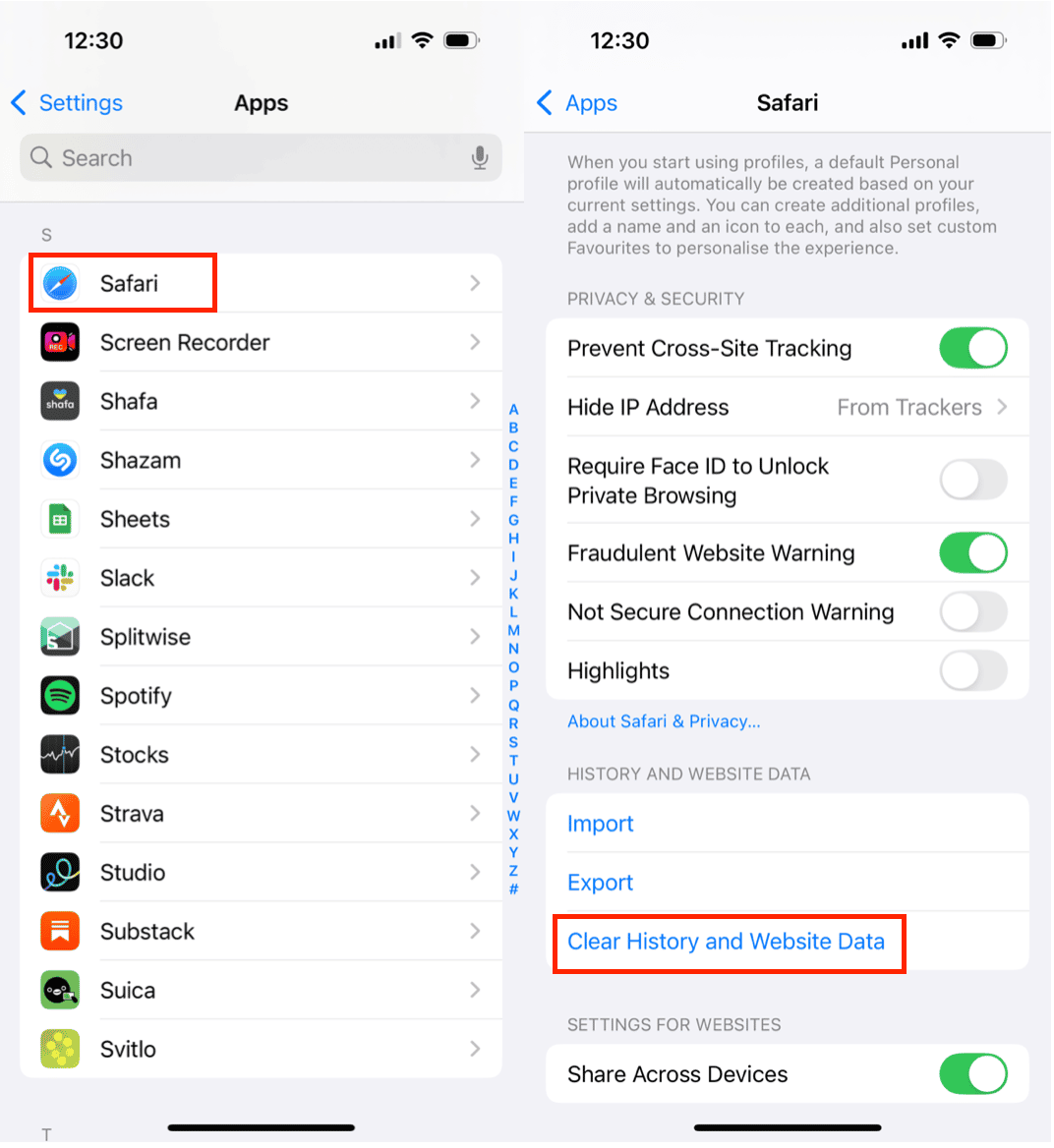
删除cookie并保留您的历史数据:
- 打开设置。
- 选择Safari。
- 点击“高级”,然后是网站数据
- 选择删除所有网站数据。
从主屏幕上删除野生动物园
如果您从主屏幕上删除Safari并将其存储在应用程序库中,则感觉就像已从iPhone中删除,因为除非您打开应用程序库,否则它将不再可见。
- 点击并握住Safari图标。
- 点击删除应用程序。
- 在打开的对话框中,点击从主屏幕上删除。
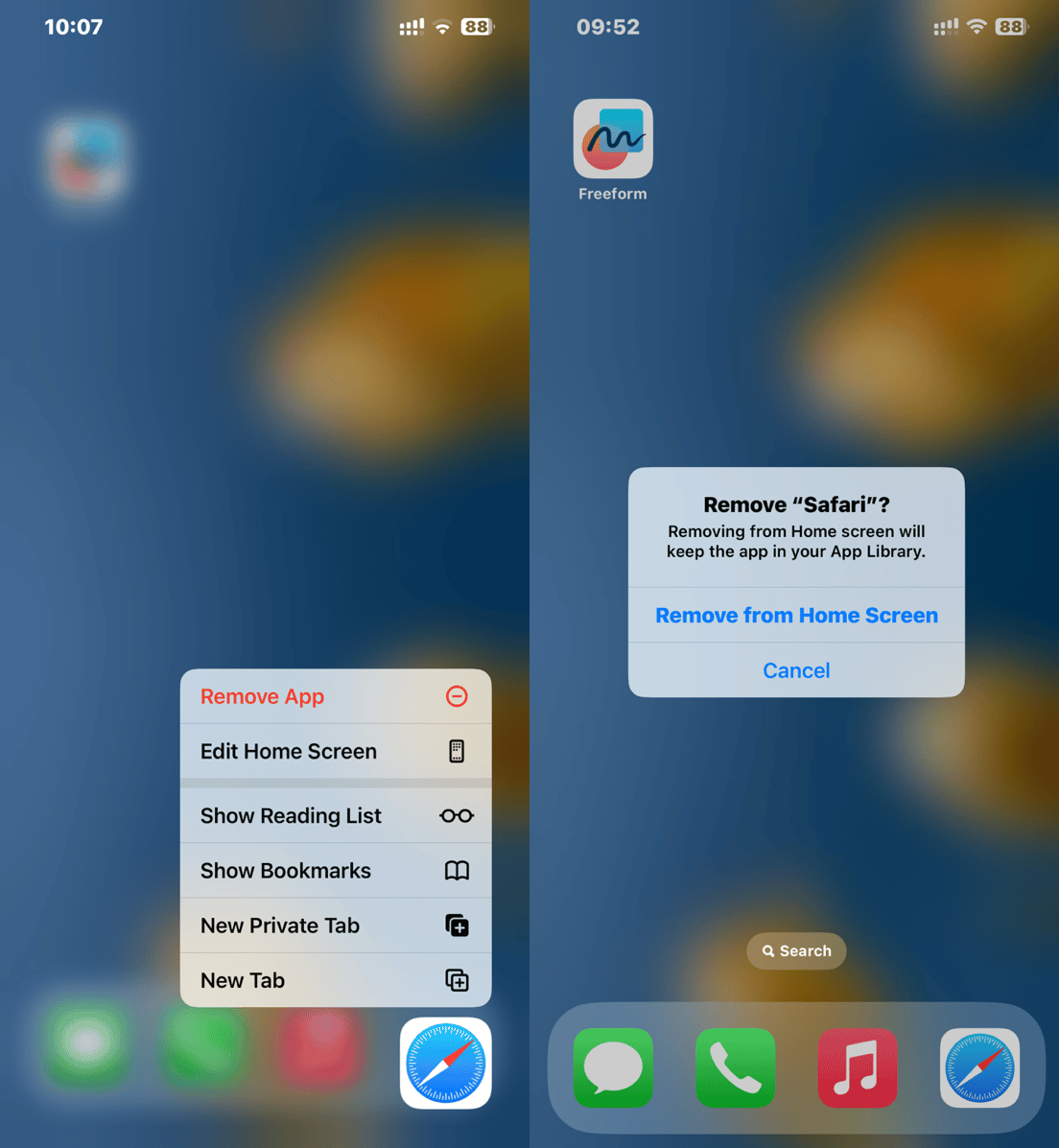
如果Safari在码头中,您需要在此处放置另一个应用程序来替换它。点击并保留您要在码头中占据Safari的应用程序。将应用程序拖到码头上,然后放开。
使用屏幕时间禁用Safari
如果启用屏幕时间,则可以使用它来禁用Safari。这意味着,尽管Safari将保留在您的iPhone上,但不能使用它。这是这样做的方法:
- 打开设置应用程序。
- 点击屏幕时间。
- 选择内容和隐私限制。
- 点击允许的应用程序。
- 将Safari切换到关闭位置。
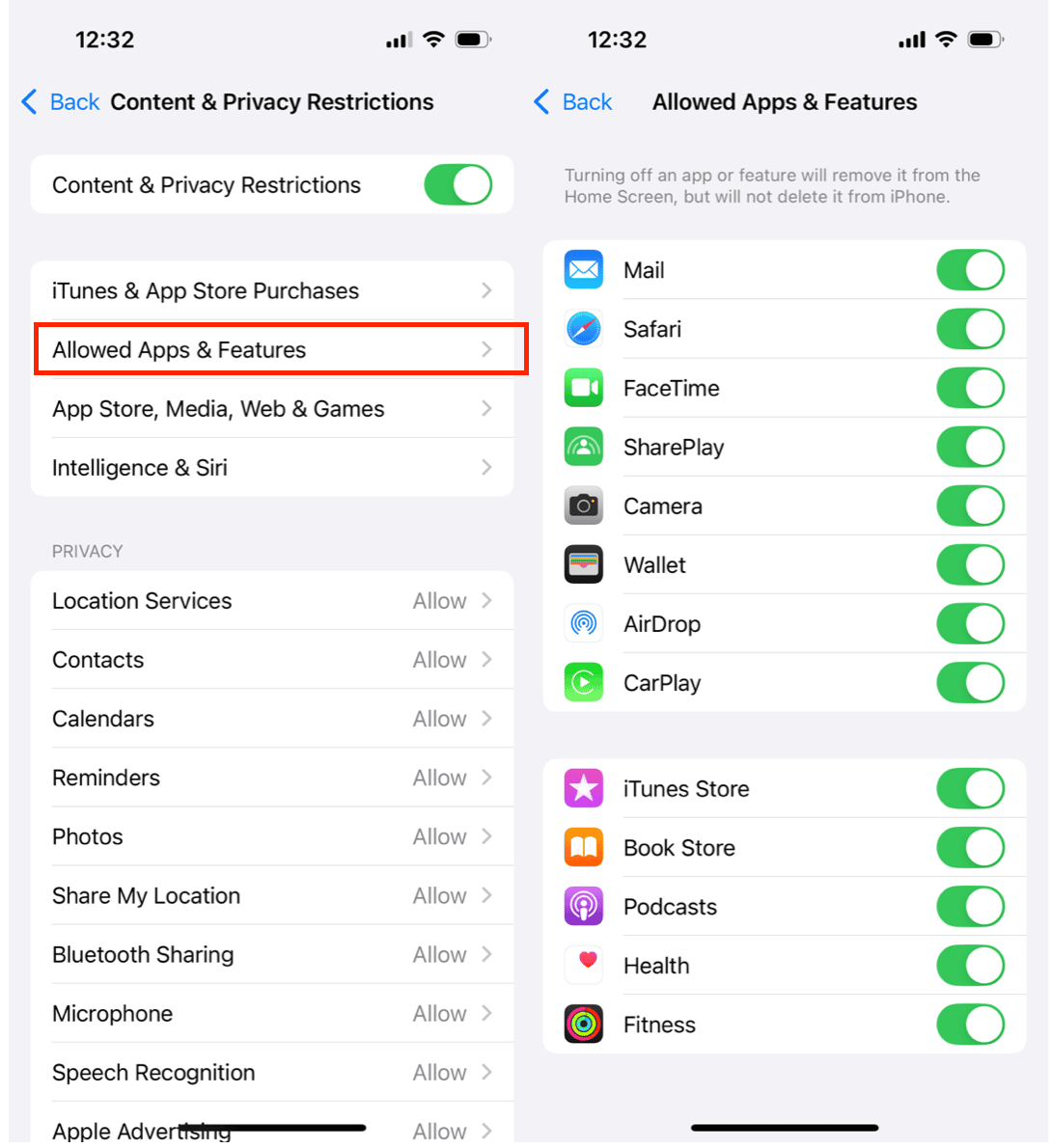
如果您将Safari从码头和主屏幕上删除,并使用屏幕时间将其禁用,则几乎可以将其从iPhone中删除,尤其是如果您还将网站数据删除。
Safari是Apple的Web浏览器,它内置在iOS,MacOS,iPados和WatchOS中。它与操作系统的其他部分深入集成,因此您无法完全从iPhone中删除Safari。但是,您可以采取其他几个步骤,例如选择其他默认浏览器,删除数据并在屏幕时间禁用Safari。在苹果更改其政策之前,这是您可以从iPhone中删除Safari的最接近。
